カテゴリー
この記事では
- はじめに
- Slackのアーカイブの仕組み
- バックアップソリューションとしてアーカイブをおすすめできない理由とは
【完全ガイド】Slackのチャンネルをアーカイブする方法
21 Apr 2022
読了時間:5分
1. はじめに
2. Slackのアーカイブの仕組み
注意:#generalチャンネルについては、アーカイブしたり削除することはできません。
2.1. Slackのチャンネルをアーカイブする方法
ステップ1:Slackのトップページから、アーカイブしたいチャンネルをクリックします。
ステップ2:会話画面のヘッダーに表示されるチャンネル名をクリックします。
ステップ3:設定タブをクリックし、「全員に対してチャンネルをアーカイブする」をクリックします。
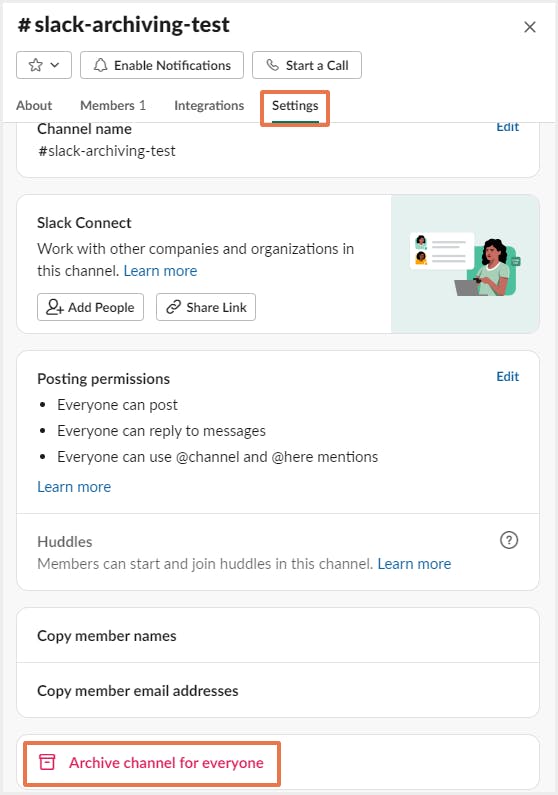
ステップ4:「チャンネルをアーカイブする」をクリックして確定します。
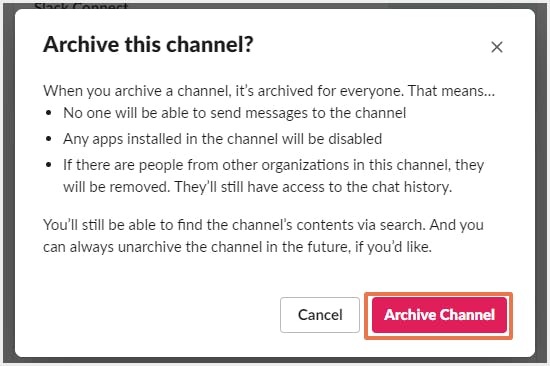
注意:デフォルトでは、Slackワークスペースの全ユーザーがチャンネルをアーカイブ、アーカイブの解除、削除をすることができますが、ワークスペースのオーナーや管理者によってアクティビティを制限されている場合があります。これらのオプションが表示されない場合は、ワークスペースの管理者またはオーナーにお問い合わせください。
2.2. ワークスペースでアーカイブされたチャンネルを見つける方法
ステップ1:Slackワークスペースのサイドバーから、3つの点のアイコン「その他」をクリックし、「チャンネル(チームの会話を閲覧)」をクリックします。
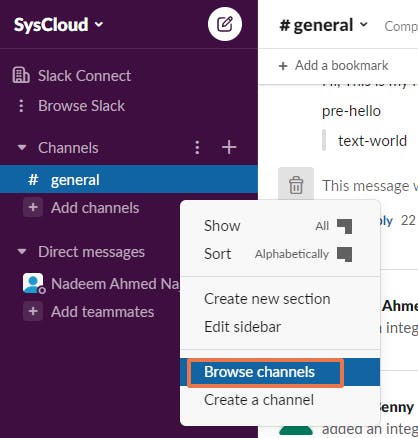
ステップ2:表示したいアーカイブチャンネルの名前を入力して検索します。また、アーカイブされたチャンネルだけを表示するには、「任意のチャンネルタイプ」フィルタをクリックして「アーカイブ済み」を選択します。
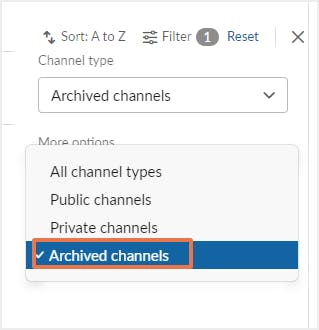
ステップ3:チャンネルのリストから、表示、アーカイブ解除、または削除したいチャンネルを選択します。
3. バックアップソリューションとしてアーカイブをおすすめできない理由とは
3.1. アーカイブとバックアップの違い
| アーカイブ | バックアップ |
|---|---|
調査や法的目的のために保存された履歴データを含む | 組織のデータを保護するために継続的に二次コピーを作成し安全に保管する |
アーカイブに保存されたファイルは一般的に使用されなくなり、頻繁に必要とされない | バックアップに保存されるデータは、ビジネスで使用される現在のアクティブな運用データのコピーである |
メッセージやファイルの最終バージョンのみを保存できる | すべての重要なビジネスデータのポイントインタイムスナップショットを自動的にバックアップ |
データを復旧しません | データを元の状態に迅速に復旧するように設計されている |
アクセスは通常、管理者によって制御される | 管理者およびエンドユーザーが紛失したデータを迅速に見つけて復旧できるように設計されている |
3.2. Slackのバックアップソリューションとしてアーカイブを使うべきでない理由とは
- Slackワークスペースのメンバーは、デフォルトでチャンネルをアーカイブ、アンアーカイブ、または削除することができるため、データ損失のリスクが高まります。
- Slackのチャンネルをアーカイブしても、データをより安全な保管場所に移動するわけではありません。Slackでのアーカイブは、チャンネルをサイドバーから非表示にするだけであり、ユーザーは引き続きアクセス可能です。
- アーカイブをSlackのバックアップソリューションとして使用する場合、組織データの二次コピーが存在しないため、Slackの障害時にデータ損失が発生します。
- パブリックチャンネルをアーカイブすると、すべてのメンバーがそのチャンネルから削除され、復旧することができません。
3.3. SysCloudを使ったSlackデータのバックアップ
Slack標準のデータ保持機能はバックアップや復旧を目的として設計されていないため、これらの機能だけに依存するべきではありません。SysCloudのようなサードパーティのバックアップツールは、Slackデータの信頼性の高いバックアップソリューションを提供するよう設計されています。
管理者は、任意の時点のバックアップスナップショットからデータを簡単に復旧でき、Slack上で削除されたメッセージを別のチャンネルに復旧することができます。
3.3.1. なぜSysCloudでSlackのデータをバックアップするべきなのか
- 自動化されたSlackバックアップと自動的にAPIエラーを解決します。
- スレッド、チャンネル、ダイレクトメッセージ、さらにはワークスペース全体をJSON形式でエクスポートが可能。
- チャンネル内のスレッド、ダイレクトメッセージ、チャンネルをワンクリックで復旧できます。
- すべてのワークスペースを横断して、会話、ファイル、チャンネル、ユーザーグループ内のコンテンツを検索可能
SysCloudバックアップ(Slack用)の詳細はこちらをご覧ください。
関連コンテンツ
2022年3月30日
読了時間: 5分
2022年3月29日
読了時間: 7分
SaaS運用に役立つノウハウをお送りします。
スパムメールは送信しません。いつでも簡単に登録解除が可能です。
この記事では
- はじめに
- Slackのアーカイブの仕組み
- バックアップソリューションとしてアーカイブをおすすめできない理由とは

